win11桌面字体大小怎么设置 win11电脑字体大小如何调节
更新时间:2023-11-29 09:46:30作者:xinxin
对于电脑中新安装的win11中文版系统,很多默认的设置基本上也都能够满足用户的操作需求,当然有些用户在对win11电脑进行个性化的设置时,有些小伙伴可能会觉得屏幕显示的字体太小了,因此需要进行重新调整,那么win11桌面字体大小怎么设置呢?以下就是有关win11电脑字体大小如何调节,一起来看看吧。
具体方法如下:
1、首先,点击开始菜单之后,找到并点击里面的设置选项。
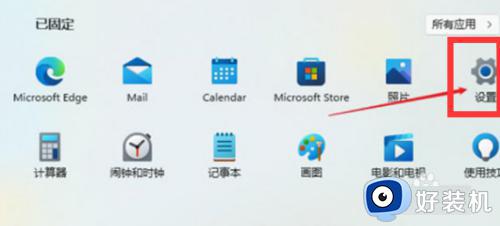
2、然后,在左侧的栏目中点击辅助功能。
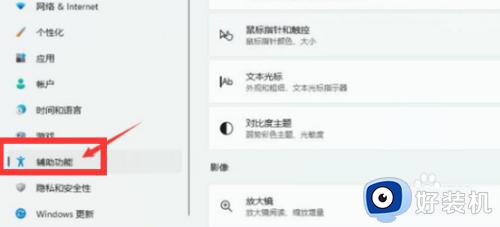
3、之后,点击右侧的字体大小。
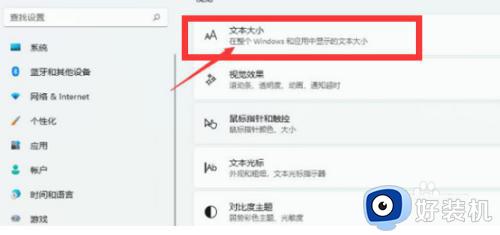
4、最后,设置你想要的字体大小,点击应用即可。
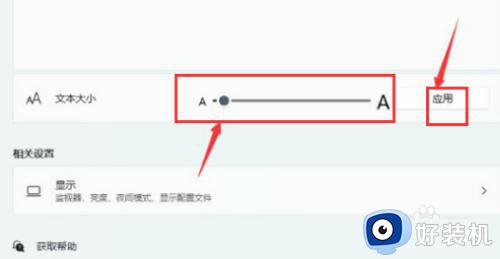
以上就是小编给大家分享win11电脑字体大小如何调节所有步骤了,有遇到过相同问题的用户就可以根据小编的步骤进行操作了,希望能够对大家有所帮助。
win11桌面字体大小怎么设置 win11电脑字体大小如何调节相关教程
- win11图标字体大小怎么设置 win11桌面图标字体大小如何调节
- Win11电脑字体大小怎么调节 Win11字体大小调节教程
- win11怎么调节字体大小 win11修改字体大小设置方法
- win11系统怎么调字体大小 调节win11系统字体大小的方法步骤
- win11桌面图标字体大小怎么设置 win11桌面图标字体突然变小如何调整
- win11桌面字体颜色怎么改 win11如何更换字体颜色
- win11如何调整字体大小 win11调整字体大小的方法
- win11调字体大小,图标不见了怎么办 win11调整字体大小后图标不见了解决方法
- win11字体的安装方法 win11怎么安装系统字体
- win11改字体大小的方法 windows11如何调整字体大小
- win11家庭版右键怎么直接打开所有选项的方法 win11家庭版右键如何显示所有选项
- win11家庭版右键没有bitlocker怎么办 win11家庭版找不到bitlocker如何处理
- win11家庭版任务栏怎么透明 win11家庭版任务栏设置成透明的步骤
- win11家庭版无法访问u盘怎么回事 win11家庭版u盘拒绝访问怎么解决
- win11自动输入密码登录设置方法 win11怎样设置开机自动输入密登陆
- win11界面乱跳怎么办 win11界面跳屏如何处理
win11教程推荐
- 1 win11安装ie浏览器的方法 win11如何安装IE浏览器
- 2 win11截图怎么操作 win11截图的几种方法
- 3 win11桌面字体颜色怎么改 win11如何更换字体颜色
- 4 电脑怎么取消更新win11系统 电脑如何取消更新系统win11
- 5 win10鼠标光标不见了怎么找回 win10鼠标光标不见了的解决方法
- 6 win11找不到用户组怎么办 win11电脑里找不到用户和组处理方法
- 7 更新win11系统后进不了桌面怎么办 win11更新后进不去系统处理方法
- 8 win11桌面刷新不流畅解决方法 win11桌面刷新很卡怎么办
- 9 win11更改为管理员账户的步骤 win11怎么切换为管理员
- 10 win11桌面卡顿掉帧怎么办 win11桌面卡住不动解决方法
